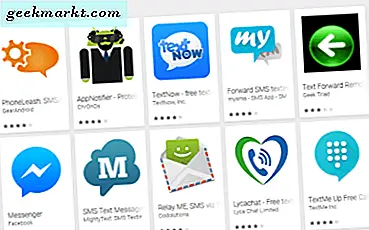Im Gegensatz zu populären glaubenDNS ändern erhöht auf PS4 nicht die Internetgeschwindigkeit. Ein DNS übersetzt lediglich eine URL in eine IP-Adresse. Ja, es kann diese anfängliche Verbindung beschleunigen, hat jedoch keine Auswirkungen auf die Datengeschwindigkeit, sobald Sie diese Verbindung hergestellt haben. Es gibt jedoch noch weitere Gründe, DNS auf PS4 zu ändern, z. B. die Ihres Internetdienstanbieters DNS funktioniert nicht richtig oder du möchtest auf geobeschränkte Websites zugreifen oder die Kindersicherung in deinem PS4-Browser aktivieren.
Es gibt genügend von DNS-Server da draußen die einem bestimmten Zweck dienen. Wenn Sie sich nicht zwischen einigen Optionen entscheiden können, können Sie eine auswählen DNS-Benchmarking-Tool um den schnellsten DNS-Server herauszufinden. DNS-Server wie Cloudflare sind für ihre Geschwindigkeit bekannt, OpenDNS für die Inhaltsfilterung, GoogleDNS für die Zuverlässigkeit und Smart DNS Proxy DNS ermöglichen den Zugriff auf geobeschränkte Inhalte wie Netflix US, Hulu, HBO usw. sind einige der beliebtesten Server kostenlos zu benutzen. Im Folgenden sind einige der beliebtesten aufgeführt.
- Cloudflare - 1.1.1.1 und 1.0.0.1
- OpenDNS - 208.67.222.222 und 208.67.220.220
- GoogleDNS - 8.8.8.8 und 8.8.4.4
- Smart DNS Proxy DNS - 23.21.43.50 und 169.53.235.135
Ändere DNS auf PS4
Um die DNS-Werte auf deiner PS4 zu aktualisieren, Schalten Sie Ihre Konsole ein und ins Konto einloggen. Verwenden Sie Ihren Controller, um durch die Startseite zum Symbol Einstellungen zu navigieren und es zu öffnen.

Sobald Sie sich auf der Seite "Einstellungen" befinden, finden Sie die Netzwerkeinstellungen Möglichkeit. Drücken Sie bei der Auswahl X, um die Netzwerkoptionen auf dem Bildschirm zu laden.
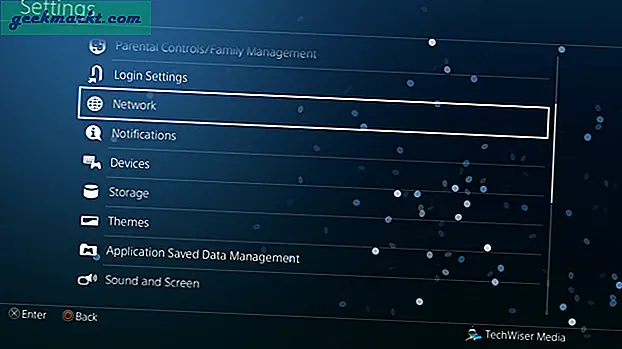
Gehen Sie in den Netzwerkeinstellungen zu „Internetverbindung einrichten‘Aus der Liste der Optionen, um mit dem Setup zu beginnen.
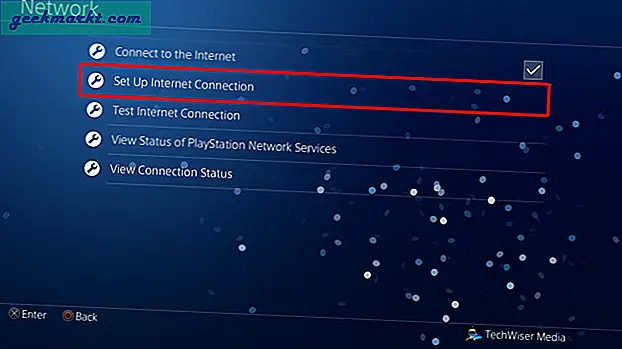
Sie können die Verbindung über WLAN oder ein LAN-Kabel herstellen. Die Schritte für beide Methoden sind genau gleich. Wählen Sie einen Verbindungstyp aus der Liste und fahren Sie mit dem nächsten Schritt fort.
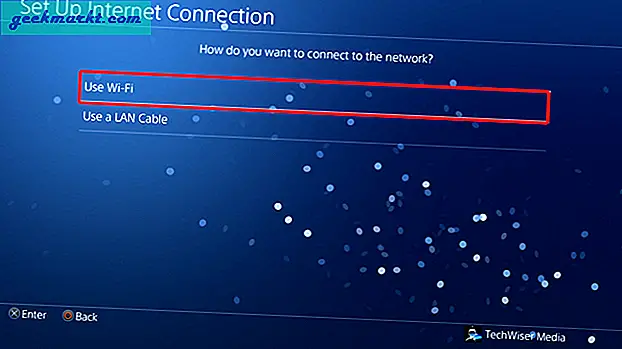
Wählen Sie ein Wi-Fi-Netzwerk aus der Liste der verfügbaren Netzwerke aus, mit denen eine Verbindung hergestellt werden soll. Wenn Sie eine Verbindung zu einem neuen Netzwerk herstellen, müssen Sie dies möglicherweise tun Geben Sie das WLAN-Passwort ein bevor Sie mit dem nächsten Schritt fortfahren.
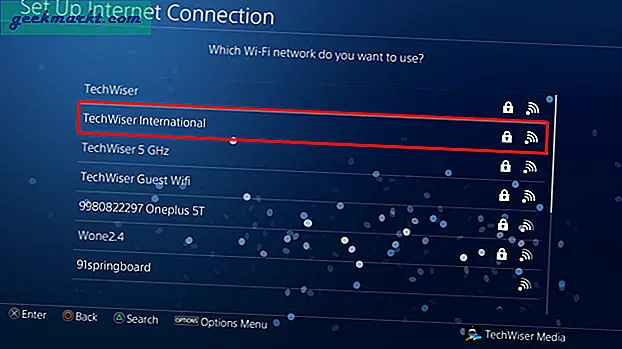
Die Easy-Methode richtet die Internetverbindung automatisch ein und bietet Ihnen nicht alle Optionen. Wir müssen auswählen:Benutzerdefiniert‘Wie es Ihnen erlauben würde, DNS einzurichten.
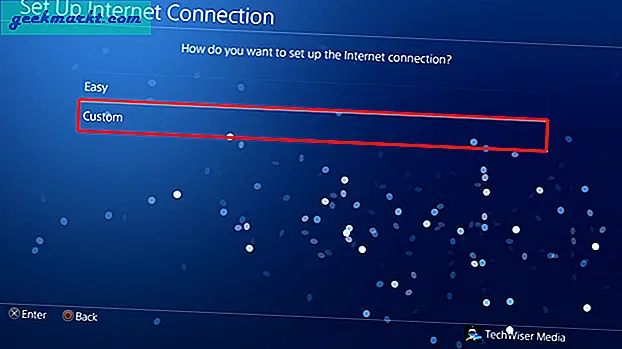
In den IP-Adresseinstellungen Wählen Sie "Manuell". aus der Liste der Optionen. Automatisch gibt Ihnen nicht die Möglichkeit, die IP-Adresse einzugeben, und PPPoE wird im Allgemeinen mit Ihrem ISP verwendet, aber die meisten Router konfigurieren die PPPoE-Konfiguration auf dem Router.
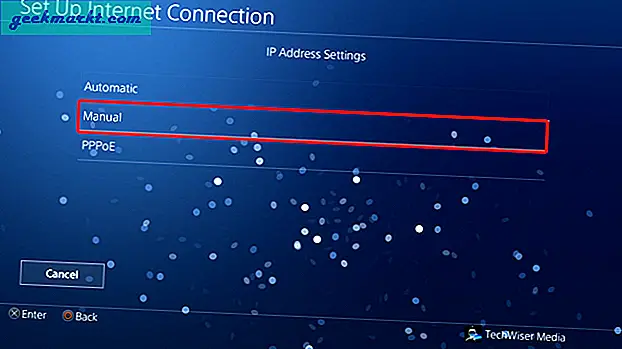
Geben Sie nun die IP-Adresse, die Subnetzmaske, das Standard-Gateway und den DNS ein. Sie können zwei verschiedene DNS setzen in primären DNS- und sekundären DNS-Feldern.
Lesen Sie auch: So finden Sie heraus, welchen DNS-Server Sie verwenden
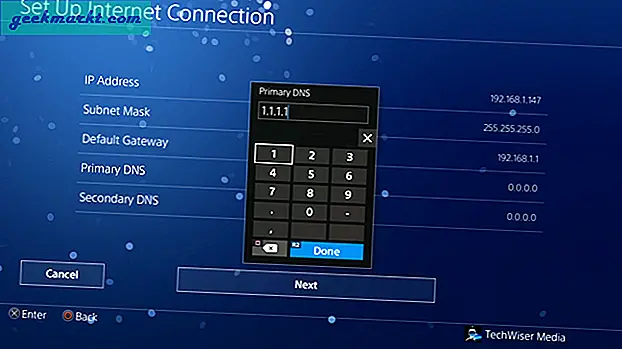
Sie können die MTU-Einstellungen automatisch aktivieren, wenn Sie nicht wissen, welchen Wert Ihre Verbindung haben soll. MTU oder Maximum Transmission Unit ist die größte Paketgröße, die über das Internet übertragen werden kann. Sein Wert reicht von 68 bis 1500 und die am häufigsten verwendeten Werte sind 576 und 1500, da er vom TCP-Protokoll akzeptiert wird.
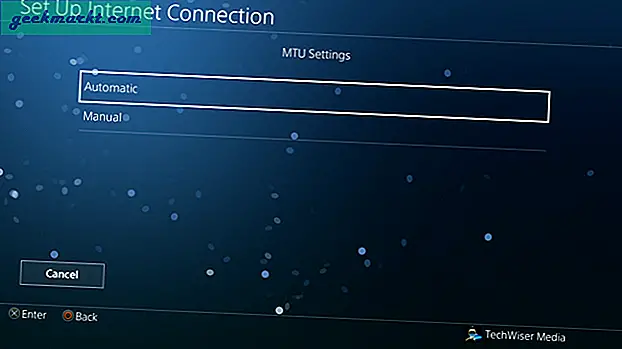
Sie können auch eine Proxyserveradresse hinzufügen, um die Leistung Ihrer Verbindung zu verbessern, insbesondere wenn Sie sie an Ihrem Arbeitsplatz oder in Ihrer Schule verwenden. Sie können den Proxyserver auch verwenden, um anonym im Internet zu surfen, aber das haben Sie von mir nicht gehört.
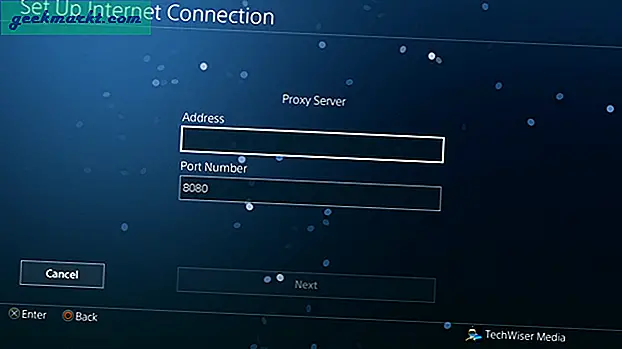
Jetzt müssen Sie nur noch Ihre Verbindung testen, bevor Sie das Setup abschließen. Drücken Sie nach dem Hinzufügen des Proxyservers die Schaltfläche Testverbindung, um den Vorgang zu starten. Ihre Konsole testet die Verbindung anhand der konfigurierten Einstellungen und zeigt Ihnen die folgenden Ergebnisse an. Wenn alles richtig gemacht wurde, sollte der Bildschirm ähnlich dem folgenden angezeigt werden.
Im Allgemeinen ist es immer eine gute Idee, die PS4 neu zu starten Leeren Sie den vorherigen DNS und beginnen Sie mit der neuen.
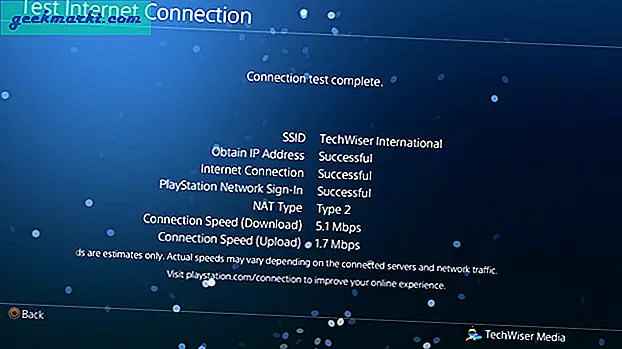
Muss lesen: Ändere deine Online-ID auf PS4
Ändern Sie DNS auf dem Router
Die oben erwähnte Methode funktioniert auf der PS4 hervorragend, ändert jedoch nichts an der Tatsache, dass Sie sie nur auf einem bestimmten Gerät ändern. Wenn Sie Zugriff auf Ihren Router haben, können Sie den DNS darauf ändern. Auf diese Weise gilt dies für alle Geräte, die eine Verbindung zum Netzwerk herstellen. Das spart Zeit und Konfiguration für die Zukunft.
Jeder Router ist anders und hat eine andere Benutzeroberfläche. Ich verwende einen Netgear-Router mit einer benutzerdefinierten Firmware DD-WRT. Die Schritte sind für Sie also nicht identisch, aber etwas ähnlich.
Melden Sie sich über das Webportal beim Router an. Die Adresse, der Benutzername und das Passwort werden meistens hinter dem Router gedruckt. Falls Sie die IP-Adresse des Routers nicht kennen, ist dies die Netzwerk-Gateway-Adresse. Um dies zu finden, öffnen Sie die Eingabeaufforderung und geben Sie den folgenden Befehl ein oder verwenden Sie diese Anleitung, um Suchen Sie die IP des Routers Adresse.
ipconfig | findstr "Standard-Gateway"
Notieren Sie sich das Standard-Gateway in der Adressleiste Ihres Webbrowsers. Melden Sie sich mit den Anmeldeinformationen an und warten Sie, bis die Seite geladen ist. Jeder Router hat eine andere Benutzeroberfläche, aber es wird nicht schwierig sein, das DNS zu finden. Suchen Sie nach Setup und dann Klicken Sie auf Grundeinstellung.
Lesen: So geben Sie ein Passwort für PS4 ein
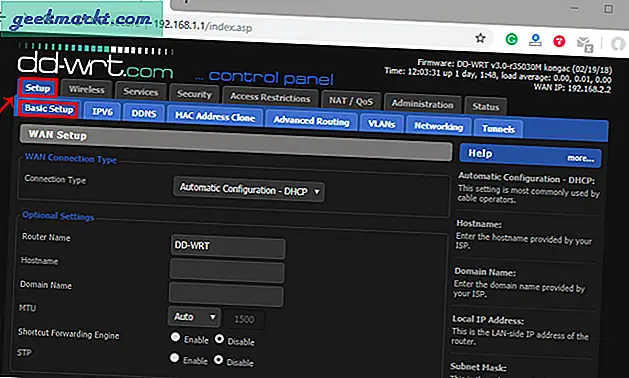
Navigieren Sie auf der Seite Grundeinstellungen zu den Netzwerkadressenservereinstellungen (DHCP). Sie haben Textfelder, um die DNS-IPs einzugeben. Geben Sie den DNS ein In den Feldern hatte ich auf meinem Router drei Einträge, die von Router zu Router unterschiedlich sein können. Klicke aufspeichern und dann "Einstellungen übernehmen“.
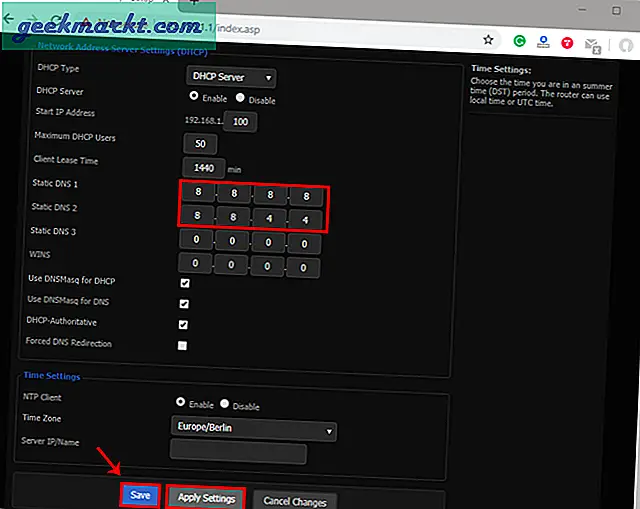
Lesen: Wie man das Gameplay auf PS4 aufzeichnet
Ändere DNS auf PS4
Dies waren zwei Möglichkeiten, mit denen Sie Ihr DNS auf der PS4 ändern können, um ein besseres Spielerlebnis zu erzielen. Durch Ändern des DNS können Sie eine bessere Spieleleistung und mehr Sicherheit erzielen. Es gibt viele DNS-Dienste, die DNS kostenlos anbieten, während Sie auch für einen anständigen DNS-Dienst wie Smart DNS Proxy bezahlen und anonym im Internet surfen können. Hatten Sie Probleme beim Ändern des DNS auf Ihrer PS4? Sagen Sie es uns in den Kommentaren unten.